VMware物理机迁移到虚拟机P2V热迁移.docx
《VMware物理机迁移到虚拟机P2V热迁移.docx》由会员分享,可在线阅读,更多相关《VMware物理机迁移到虚拟机P2V热迁移.docx(19页珍藏版)》请在冰豆网上搜索。
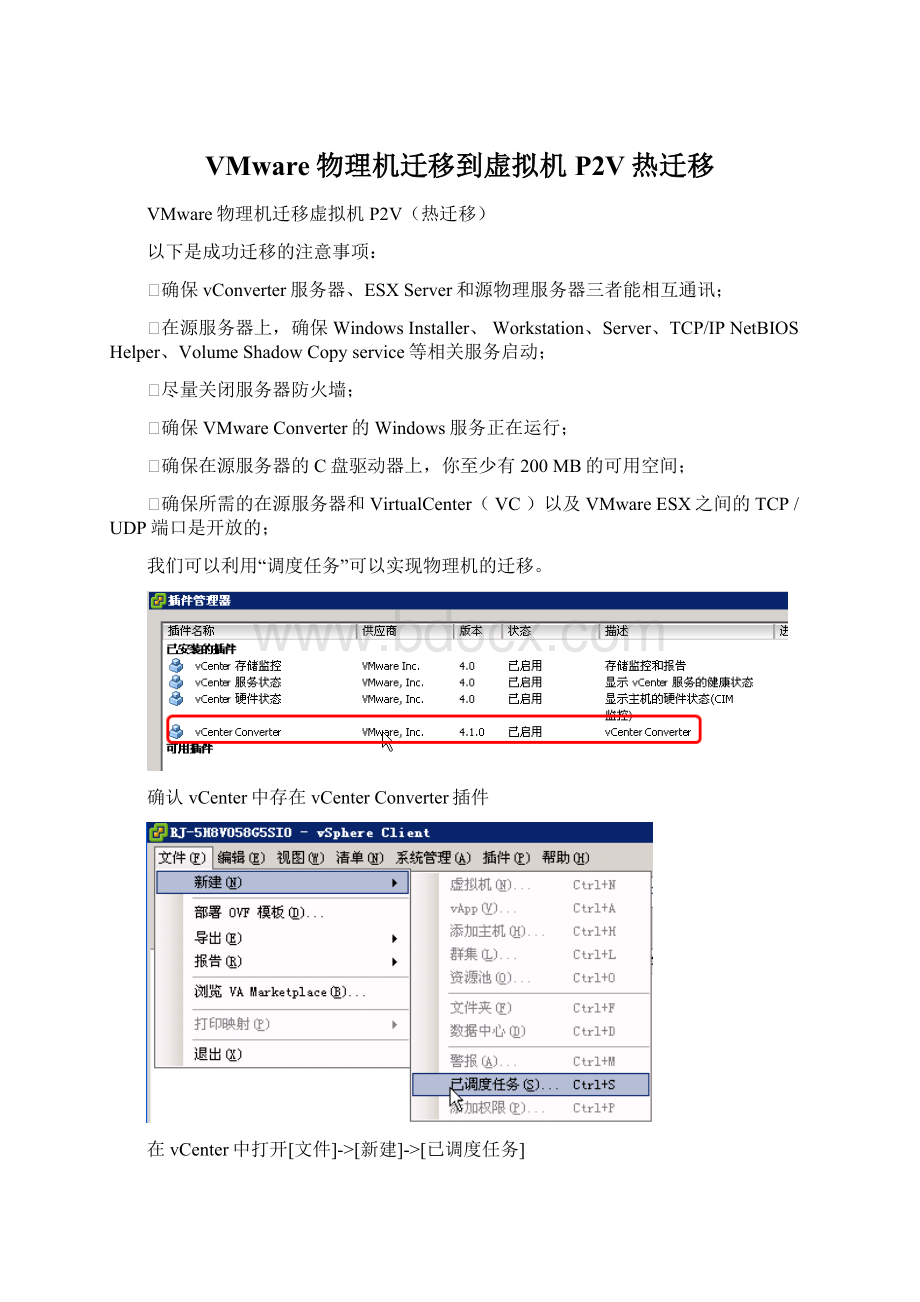
VMware物理机迁移到虚拟机P2V热迁移
VMware物理机迁移虚拟机P2V(热迁移)
以下是成功迁移的注意事项:
Ø确保vConverter服务器、ESXServer和源物理服务器三者能相互通讯;
Ø在源服务器上,确保WindowsInstaller、Workstation、Server、TCP/IPNetBIOSHelper、VolumeShadowCopyservice等相关服务启动;
Ø尽量关闭服务器防火墙;
Ø确保VMwareConverter的Windows服务正在运行;
Ø确保在源服务器的C盘驱动器上,你至少有200MB的可用空间;
Ø确保所需的在源服务器和VirtualCenter(VC)以及VMwareESX之间的TCP/UDP端口是开放的;
我们可以利用“调度任务”可以实现物理机的迁移。
确认vCenter中存在vCenterConverter插件
在vCenter中打开[文件]->[新建]->[已调度任务]
选择[导入计算机]调试任务,单击[确定]
首先要定义数据源,出现[导入向导]界面,单击[下一步]
填写物理机的IP地址、用户名和密码,单击[下一步]
提示需要远程安装vCenterConverterAgent并选择成功迁移后删掉此Agent,单击[是]
自定义硬盘大小,单击[下一步]
还不明白为啥这不能保持其大小
下面进行目标虚拟机的设置,单击[下一步]
填写虚拟机的名称和清单位置,单击[下一步]
选择虚拟机的运行的主机,单击[下一步]
为虚拟机选择资源池,单击[下一步]
选择虚拟机的数据存放位置,单击[下一步]
为虚拟机选择网卡数,单击[下一步]
接下来要自定义虚拟机,选择安装VMwareTools、自定义虚拟机的标识并删除系统的还原检查点,单击[下一步]
填写[虚拟机的名称]、[所有者名称]和[单位]名称,单击[下一步]
输入操作系统的cdkey,选择连接数,单击[下一步]
为虚拟机选择正确的时区,单击[下一步]
配置虚拟机的网卡,单击[下一步]
将虚拟机加入到网络中,单击[下一步]
选择调度的时间,单击[下一步]
确认设置无误后就可以单击完成后开始转移了
此时就可以看到改虚拟机了,在近期任务中可以看到转移的进度。
完成后就可以看到虚拟机根据要求启动进入操作系统中了。